- 选择工程名称和位置。
例如,将工程命名为 Hello world。 - 将模板 (Template) 设为应用程序 (Application)。
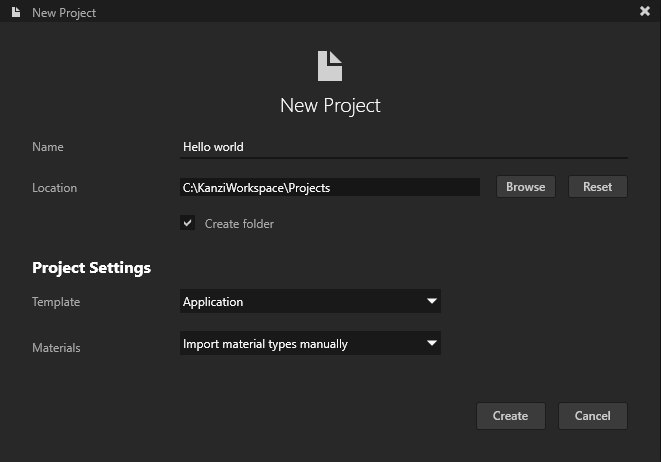
Kanzi 在 <KanziWorkspace>/Projects/<ProjectName>/Tool_project 目录中创建 Kanzi Studio 工程,并在 <KanziWorkspace>/Projects/<ProjectName>/Application 中创建工程的 Visual Studio 解决方案的结构:
- bin 目录包含工程的二进制文件和配置文件。
- configs 目录包含不同平台的配置文件。Kanzi 默认为几个不同的平台创建配置文件。适用于开发 Kanzi 应用程序的推荐平台是 Microsoft Visual Studio。请参阅 部署 Kanzi 应用程序。
- src 包含您的工程的源代码。
Kanzi Studio 从 Kanzi Studio 工程创建 kzb 文件和配置文件。Kanzi Studio 将导出的文件存储在 <ProjectName>/Application/bin 目录或您在 > 的二进制导出目录 (Binary Export Directory) 属性中指定的位置。Kzb 文件包含 Kanzi Studio 工程中的所有节点和资源,您在本地化表中标记为本地化包的资源除外。
当您从 Visual Studio 中运行您的 Kanzi 应用程序时,您的应用程序就会加载 kzb 文件和配置文件。
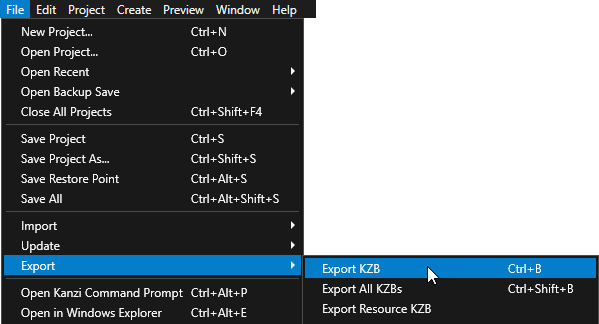
例如,如果您将 Kanzi Studio 工程命名为 Hello world,则 Visual Studio 解决方案称为 Hello_world.sln。
注
如果您在 Visual Studio 2017 中打开教程解决方案,遇到提示您重新定位工程到最新的 Microsoft 工具集时,请点击取消 (Cancel)。
建议
要从 Kanzi Studio 打开 Kanzi Studio 工程的目录,选择 > 在 Windows 资源管理器中打开 (Open in Windows Explorer)。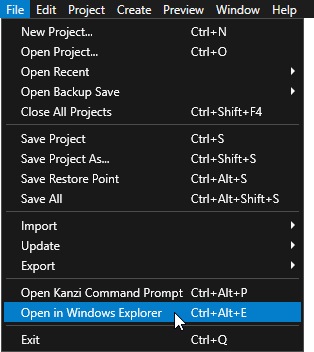
应用程序类使用
ExampleApplication类,通过处理所需模块的注册简化应用程序开发。#include <kanzi/kanzi.hpp> using namespace kanzi; class HelloWorld : public ExampleApplication
#include <kanzi/core/log/log.hpp>
onProjectLoaded() 内,Kanzi 会在您加载应用程序后调用该函数。virtual void onProjectLoaded() KZ_OVERRIDE
{
//将 Hello world! 打印到 Kanzi 调试控制台。
kzLogInfo(KZ_LOG_CATEGORY_GENERIC, ("Hello world!"));
}例如,如果您仍在开发应用程序,选择GL_vs2015_Debug 配置。要创建 Kanzi 应用程序的产品版本,选择一个可用的发布配置。
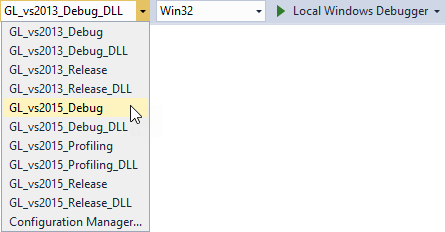
函数
kzLogInfo 将 Hello world! 打印到 Kanzi 调试控制台。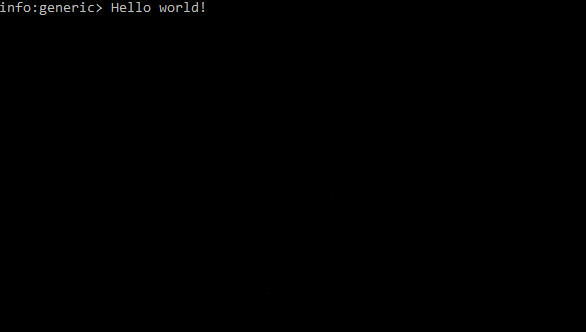
在调试模式中,伴随 Kanzi 调试控制台,Kanzi 应用程序显示在 Kanzi 播放器中。由于新 Kanzi Studio 工程默认仅包含一个带有摄像机和方向光的场景,应用程序会显示空场景。
